电脑重装系统的操作步骤(简单易行的重装系统指南)
随着时间的推移,电脑系统可能变得缓慢且不稳定。在这种情况下,重装系统是一个解决办法。本文将介绍如何简单而有效地进行电脑重装系统的操作步骤,帮助您解决电脑问题并提升性能。
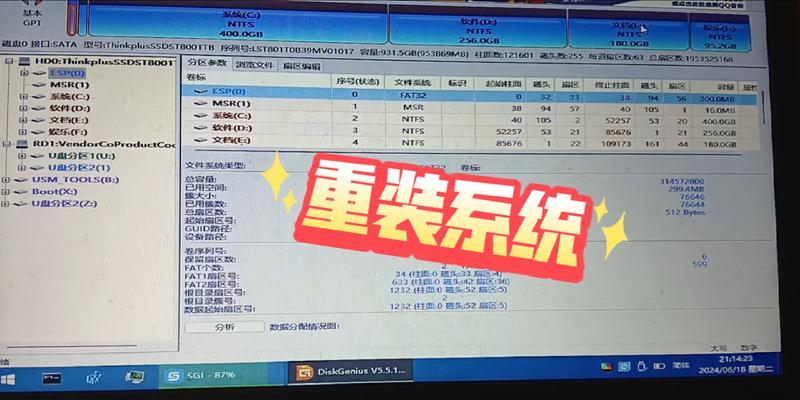
1.检查备份和恢复功能:在进行重装系统之前,首先要确保重要文件和数据已经备份。可以使用云存储服务或外部硬盘来备份数据,以免丢失。同时,确保你有Windows安装盘或恢复驱动器。
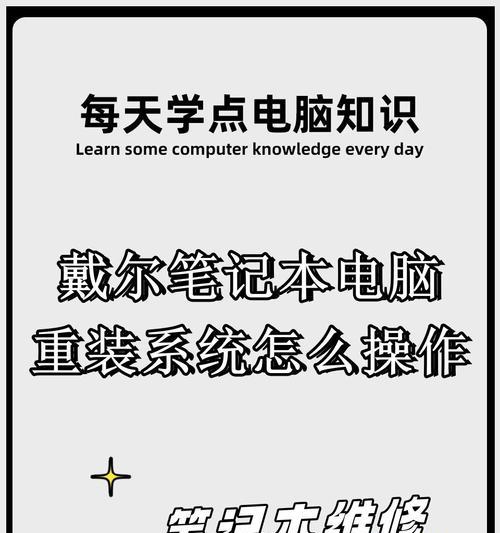
2.下载适合的操作系统镜像:在重新安装系统之前,需要确定适合你电脑的操作系统版本。可以从官方网站下载最新的操作系统镜像,并将其保存到可访问的位置。
3.创建启动盘:将下载的操作系统镜像刻录到DVD或制作启动USB驱动器,这是重装系统过程中必须的步骤之一。
4.进入BIOS设置:在重启电脑后,按照屏幕上显示的提示,进入BIOS设置界面。在这里,将启动顺序更改为首先从DVD或USB启动。
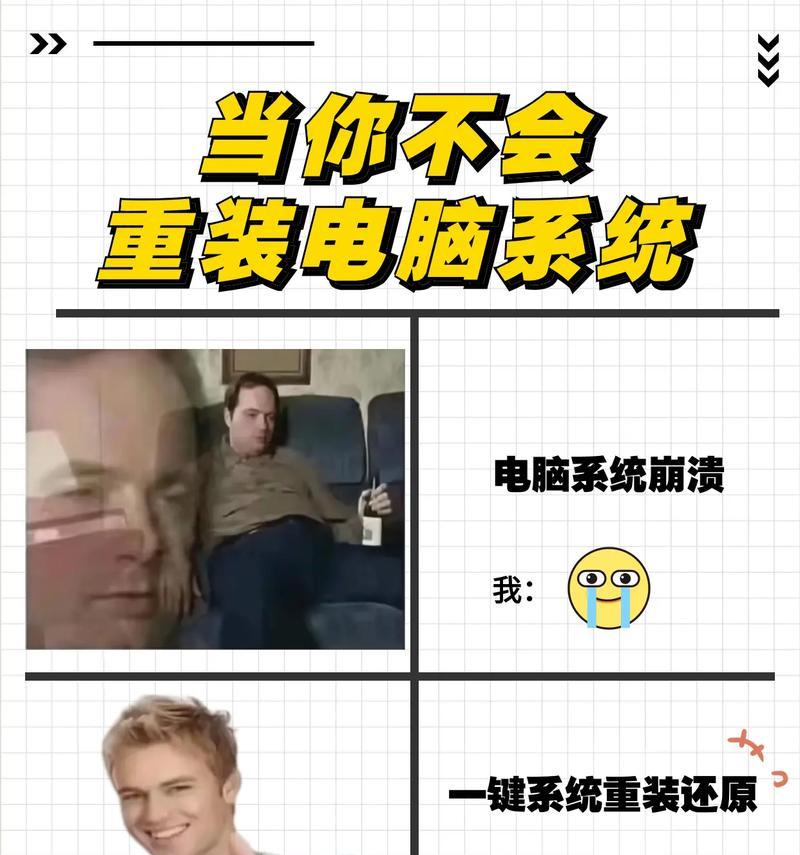
5.启动电脑并选择安装:重启电脑后,从启动盘启动。屏幕上会显示操作系统安装界面,选择“安装”选项以继续。
6.接受许可协议:在开始安装过程之前,需要接受许可协议。请仔细阅读协议内容,并在同意后点击“下一步”。
7.选择安装方式:根据个人需求,选择自定义安装或快速安装。自定义安装可以更细致地管理分区和驱动程序,而快速安装则是一个更简单快捷的选择。
8.格式化硬盘并选择分区:在系统安装界面上,选择要安装操作系统的硬盘,并进行格式化。之后,您可以选择创建新的分区或使用现有分区。
9.安装过程:一旦硬盘已经格式化和分区完成,系统将自动开始安装过程。这个过程可能需要一段时间,请耐心等待。
10.配置系统设置:在完成安装后,您需要设置计算机的一些基本设置,如语言、时区、键盘布局等。
11.安装驱动程序和更新:为了确保电脑正常运行,需要安装相应的驱动程序和更新。可以通过设备管理器或官方网站下载和安装所需的驱动程序。
12.安装常用软件:安装完操作系统和驱动程序后,安装常用软件是重要的一步。这些软件可以包括办公套件、浏览器、杀毒软件等。
13.还原备份文件:在重新安装系统之前备份的文件可以在这一步中恢复。将文件从备份位置复制到适当的目录,以确保数据的完整性。
14.更新系统和进行优化:完成以上步骤后,应该立即更新系统和所有软件。此外,进行系统优化和清理,以提高电脑性能和稳定性。
15.最后测试和确认:在完成所有操作后,重新启动电脑,并确保所有硬件和软件都正常运行。确认电脑已经成功重装系统。
通过以上简单易行的步骤,您可以快速而高效地重装电脑系统。重装系统不仅可以解决电脑问题,还能提升电脑性能,让您的电脑焕然一新。请务必备份重要文件,并谨慎选择操作步骤,以确保一切顺利进行。
作者:游客本文地址:https://63n.cn/post/5618.html发布于 2024-11-03
文章转载或复制请以超链接形式并注明出处63科技网
